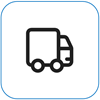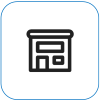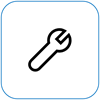Το Surface ενεργοποιείται και εμφανίζει το μήνυμα "Δεν ήταν δυνατή η εύρεση λειτουργικού συστήματος με δυνατότητα εκκίνησης"
Applies To
SurfaceΌταν ενεργοποιείτε το Surface, εμφανίζεται το ακόλουθο μήνυμα:
Δεν ήταν δυνατή η εύρεση λειτουργικού συστήματος με δυνατότητα εκκίνησης. Ελέγξτε τη Ρύθμιση παραμέτρων εκκίνησης για να προσπαθήσετε να διορθώσετε αυτό το πρόβλημα.

Σε παλαιότερες συσκευές, το Surface ενεργοποιείται και εμφανίζει ένα εικονίδιο μονάδας δίσκου με ένα X στην επάνω δεξιά γωνία.

Όταν ενεργοποιείτε το Surface, αυτό εκκινείται στο UEFI (Ενοποιημένο περιβάλλον εργασίας επεκτάσιμου υλικολογισμικού). Εάν δείτε αυτό το πρόβλημα, δοκιμάστε τα παρακάτω βήματα για μια πιθανή λύση.
-
Εάν εμφανιστεί, επιλέξτε OK για να κλείσετε το παράθυρο διαλόγου.
-
Επιλέξτε Ρύθμιση παραμέτρων εκκίνησης από το μενού στα αριστερά.
-
Βεβαιωθείτε ότι έχετε επιλέξει μια έγκυρη συσκευή εκκίνησης. Όλες οι επιλογές, όπως η Διαχείριση εκκίνησης Windows, οι εσωτερικές Υπηρεσία αποθήκευσης, οι Υπηρεσία αποθήκευσης USB και το δίκτυο PXE θα πρέπει να είναι επιλεγμένες από προεπιλογή.
Εάν δεν ξεκινά Windows, μεταβείτε στην επιλογή Λύση 2.
Πατήστε παρατεταμένα το κουμπί τροφοδοσίας μέχρι να γίνει επανεκκίνηση του Surface και να εμφανιστεί η οθόνη με το λογότυπο των Windows (θα χρειαστούν περίπου 20 δευτερόλεπτα) και, στη συνέχεια, αφήστε το. Για περισσότερες πληροφορίες, ανατρέξτε στο θέμα Επιβολή τερματισμού λειτουργίας και επανεκκίνηση του Surface.
Εάν Windows δεν ξεκινά, μεταβείτε στην επιλογή Λύση 3.
Δείτε πώς μπορείτε να επαναφέρετε το Surface με μια μονάδα δίσκου αποκατάστασης USB:
-
Τοποθετήστε τη μονάδα αποκατάστασης USB στη θύρα USB του Surface.
-
Πατήστε παρατεταμένα το κουμπί μείωσης της έντασης και ταυτόχρονα πατήστε στιγμιαία το κουμπί τροφοδοσίας.
-
Όταν εμφανιστεί το λογότυπο του Surface, αφήστε το κουμπί μείωσης της έντασης. Για περισσότερες πληροφορίες, ανατρέξτε στο θέμα Δημιουργία και χρήση μιας μονάδας δίσκου αποκατάστασης USB για το Surface.
Εάν Windows δεν ξεκινά, μεταβείτε στην επιλογή Λύση 4.
Υπάρχει ένα τελευταίο βήμα που μπορείτε να κάνετε. Εάν αυτά τα βήματα δεν επιλύσουν το πρόβλημα, οι επιλογές εξυπηρέτησης και υποστήριξης ενδέχεται να είναι διαθέσιμες για να σας βοηθήσουν.
Αποστολή στη Microsoft Για να προετοιμάσετε τη συσκευή σας για αποστολή στη Microsoft, μπορείτε να εκτυπώσετε μια ετικέτα αποστολής, να ελέγξετε την εγγύηση της Microsoft και να δημιουργήσετε παραγγελίες επισκευής.
Εύρεση προσωπικής υποστήριξης Προς το παρόν η Κίνα, η Ιαπωνία και το Ηνωμένο Βασίλειο διαθέτουν υποστήριξη αυτοπροσώπως—η οποία μπορεί να περιλαμβάνει επαγγελματική επιθεώρηση υλικού, αντιμετώπιση προβλημάτων και αποκατάσταση συστήματος.
Αυτο-επισκευή Αν έχετε εμπειρία τεχνικά και έχετε τα κατάλληλα εργαλεία, η Microsoft διαθέτει μια επιλεγμένη σειρά στοιχείων με δυνατότητα αντικατάστασης και οδηγούς υπηρεσιών που σας επιτρέπουν να εκτελέσετε τις επιδιορθώσεις.
Σημείωση: Εάν το Surface σας είναι επαγγελματική συσκευή (που ανήκει σε έναν οργανισμό), ανατρέξτε στις Επιλογές υπηρεσίας Surface για επιχειρήσεις και εκπαιδευτικά ιδρύματα. Η διαθεσιμότητα μπορεί να είναι περιορισμένη για ορισμένες χώρες/περιοχές ή προϊόντα.
Για να μάθετε περισσότερα, ανατρέξτε στο θέμα Πώς να λάβετε υπηρεσίες συντήρησης ή επισκευής για το Surface.